Produkte
In i-Faktur haben Sie eine Vielzahl von Optionen, um Ihre Produktinformationen zu verwalten. Kits, Varianten, Preise nach Kunden, Einkaufspreise nach Lieferanten und verwalten Sie Anhänge wie z.B. Produktbilder, technische Beschreibungen, Konformitätsdokumente und vieles mehr.
Zusätzliche Module, wie die Module „Seriennummern“ oder „Lagerbestand“, erweitern die Funktionen und Möglichkeiten Ihrer Produkte.
Basis Daten
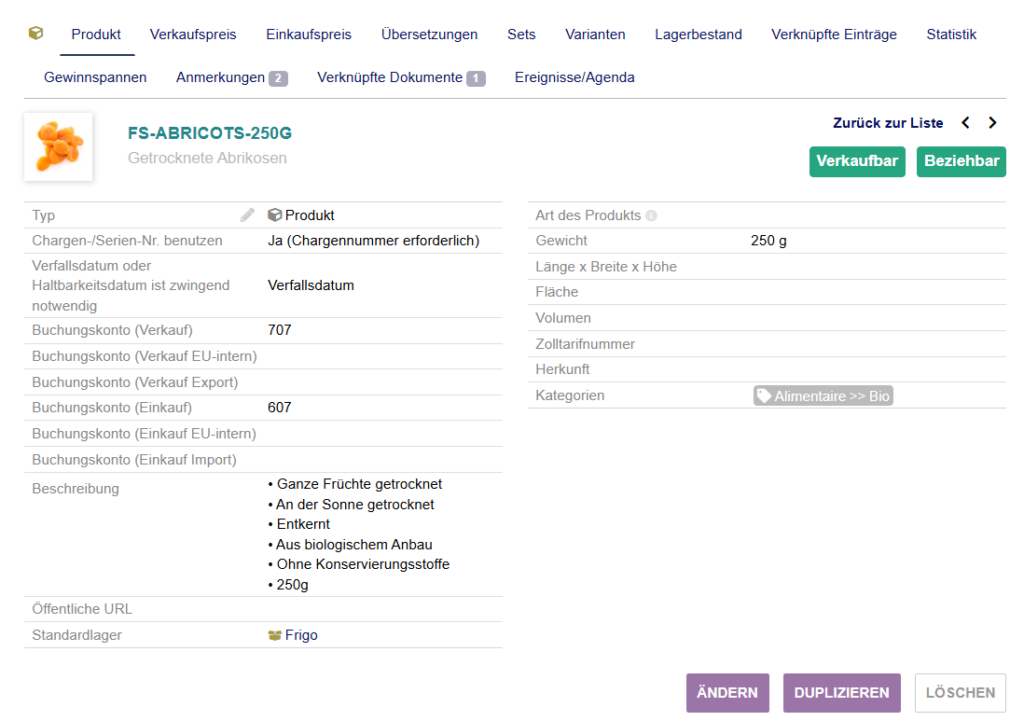
- Referenz
Ein eindeutiger Code, der das Produkt identifiziert. - Bezeichnung
Die Bezeichnung des Produkts. - Beschreibung
Beschreibender Text mit Formatierungsmöglichkeit. - Öffentliche URL
Ein Link, der zu einer öffentlichen Seite im Internet weiterleitet. - Art des Produkts
Wählen Sie, ob es sich um einen Rohstoff oder ein Endprodukt handelt. - Maße und Gewicht
Legen Sie Länge, Breite, Höhe, Fläche, Volumen und Gewicht des Produkts fest (die Einheiten sind parametrisierbar). - Zollnomenklatur
Legen Sie den Zollcode des Produkts fest. - Ursprungsland
Definieren Sie das Herkunftsland des Produkts. - Ursprungsstaat / -provinz
Legen Sie den Staat und/oder die Provinz fest, aus dem/der das Produkt stammt. - Hinweis
Legen Sie einen internen Hinweis für das Produkt fest. - Mehrwertsteuer
Legen Sie den Mehrwertsteuersatz für Ihr Produkt fest. - Selbstkostenpreis
Legen Sie den Durchschnittspreis fest, den Sie für das Produkt zahlen müssen (Liefer-, Handhabungs-, Verwaltungs-, Produktionskosten, …).
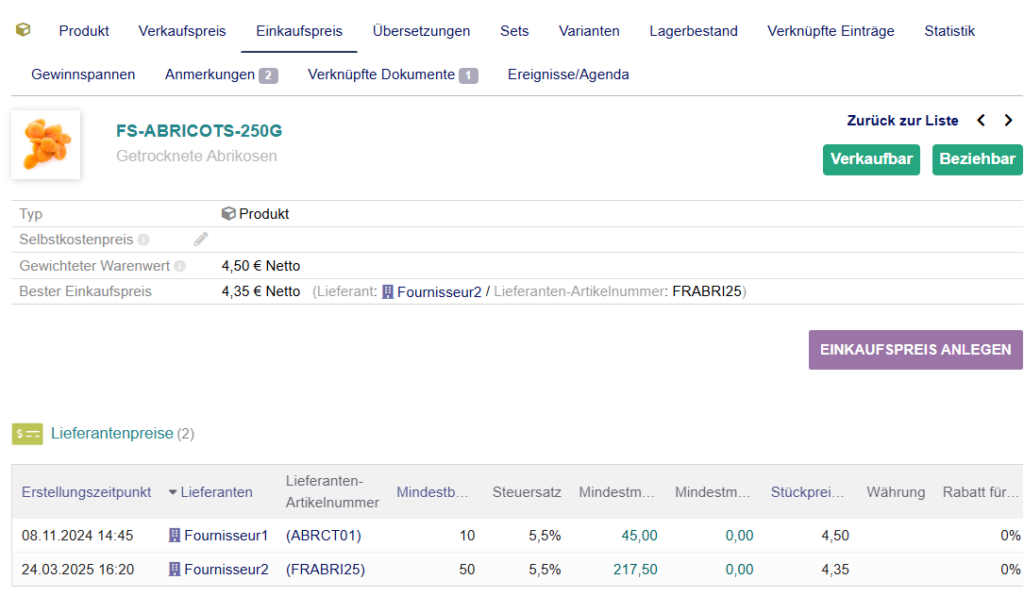
Funktionen:
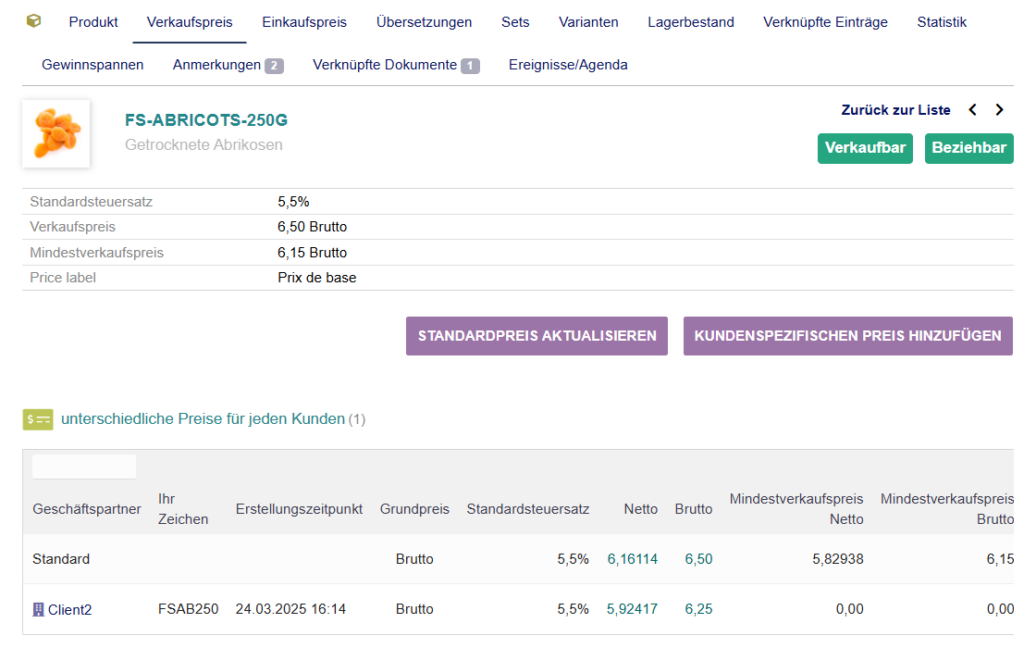
- Aktiv / inaktiv
Sie können ein Produkt für den Kauf und/oder Verkauf aktivieren oder deaktivieren. So erscheinen nur aktive Produkte dort, wo Sie Produkte auswählen (Hinzufügen in Angeboten, Bestellungen für Einkauf und/oder Verkauf, Rechnungen, …). - Verkaufspreis
Legen Sie einen Standardpreis, einen Mindestpreis fest (es wird nicht möglich sein, einen Verkaufspreis unterhalb dieses Preises festzulegen). - Verkaufspreis pro Kunde
Sie können separate Verkaufspreise pro Kunde festlegen, indem Sie die Produktreferenz des Kunden, einen kundenspezifischen Mehrwertsteuersatz, den Verkaufspreis und einen Mindestverkaufspreis definieren. - Verkaufspreis pro Stufe
Legen Sie den Verkaufspreis und den Mindestverkaufspreis für bis zu fünf Stufen fest. Anschließend können Sie für jeden Kunden die für ihn geltende Preisstufe festlegen. - Einkaufspreise
Legen Sie für Ihr Produkt die Einkaufspreise entsprechend der bestellten Mengen für jeden Lieferanten fest, der Ihnen das Produkt liefern kann. Unterscheiden Sie die Produktnummer des Lieferanten, eine Lieferfrist, den Mehrwertsteuersatz, eine Qualifikation des Lieferanten für das Produkt (Reputation), eine Produktbeschreibung. - Gewichteter Durchschnittspreis
der Durchschnittspreis, der auf der Grundlage der Einkaufspreise der auf Lager befindlichen Produkte berechnet wird. - Bezugsobjekte
Zeigen Sie für jedes Produkt eine Liste der Objekte (Angebote, Bestellungen, Rechnungen, Verträge, Versand, Empfang, Stücklisten, Fertigungsauftrag, …) an, in denen es verwendet wird. - Statistiken
Zeigen Sie Statistiken pro Jahr an, die Sie nach ti filtern können.
Konfiguration
- Produktcode
Sie können einen Automatismus auswählen, der Ihren Produkten automatisch einen Code zuweist. Sie können konfigurieren, wie dieser Produktcode generiert wird.
Sie können sich auch dafür entscheiden, den Produktcode manuell festzulegen. - Produktdatenblatt
Legen Sie eine Vorlage fest oder verwenden Sie die Standardvorlage zum Drucken Ihrer Produktdatenblätter. - Produkt Sets
Sie können ein Produkt aus mehreren Unterprodukten und/oder Unterdienstleistungen zusammensetzen. Legen Sie für jedes Unterprodukt oder jede Dienstleistung die Menge fest, aus der Ihr Kit zusammengestellt werden soll.
Wählen Sie, ob der Bestand der Nebenprodukte verändert werden soll, wenn Sie das Produkt Set hinzufügen oder aus dem Bestand entfernen.
- Preis
Wählen Sie, ob Sie nur einen Preis für ein Produkt wünschen oder ob Sie einen Standardpreis und spezifische Preise pro Kunde festlegen möchten.
Sie können auch einen Preisstufenmodus wählen, bei dem Sie für jeden Kunden eine Stufe zuweisen können. - Benutzerdefinierte Felder
Sie können für Ihre Produkte zusätzliche Felder hinzufügen, um Informationen einzugeben, die nicht von Grund auf vorgesehen sind.
Hierfür stehen Ihnen eine Vielzahl von Feldtypen zur Verfügung, wie z. B. Texte, Zahlen, Kontrollkästchen, Dropdown-Listen, …
Wenn Sie für Ihre Einkäufe Lieferantenpreise verwenden, können Sie auch zusätzliche Felder hinzufügen, die für die Definition von Lieferantenpreisen eingegeben werden müssen.
